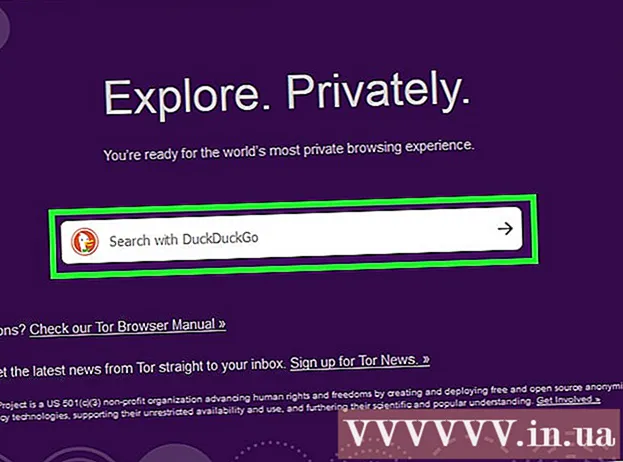Forfatter:
Virginia Floyd
Opprettelsesdato:
5 August 2021
Oppdater Dato:
1 Juli 2024
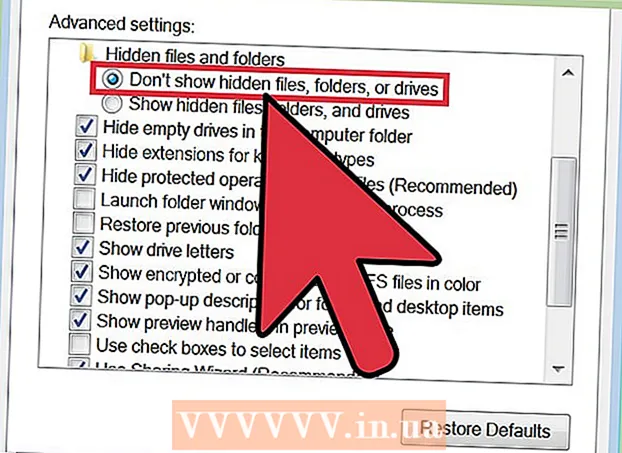
Innhold
Du må søke etter og slette unødvendige filer fra datamaskinens harddisk hvis du står overfor problemet med mangel på ledig plass til å lagre dem. Midlertidige filer som opprettes under en nødstart av Windows, er en god kandidat for sletting, ettersom de ikke er nødvendige for at operativsystemet skal fungere korrekt. Når det gjelder forhåndshenting av filer, er ikke alt så enkelt. De opprettes under den første lanseringen av applikasjonen. Derfor bør de bare fjernes hvis datamaskinen din er infisert med et virus eller annet ondsinnet program, og bare når du forstår hva du gjør.
Trinn
Metode 1 av 2: Slett midlertidige filer
 1 Bruk Diskopprydding. Dette verktøyet er ekstremt nyttig for å fjerne midlertidige og forhåndshentede filer fra datamaskinen din. Denne metoden fungerer for alle versjoner av Windows fra Vista.
1 Bruk Diskopprydding. Dette verktøyet er ekstremt nyttig for å fjerne midlertidige og forhåndshentede filer fra datamaskinen din. Denne metoden fungerer for alle versjoner av Windows fra Vista. - Åpne programmet Diskopprydding. Du kan gjøre dette på flere måter.
- Gå til Start> Alle programmer> Tilbehør> Systemverktøy> Diskopprydding.
- Åpne "Kjør" -vinduet ved å trykke Win + R, og skriv "% windir% system32 cleanmgr.exe" i inndatafeltet, uten anførselstegn.
- Velg harddiskpartisjonen du vil rydde opp. Vanligvis må du velge partisjonen med operativsystemet, og hvis du ikke endret banen under installasjonen selv, vil dette være "C:" -partisjonen. Verktøyet vil begynne å skanne den valgte partisjonen etter forskjellige midlertidige filer. Når du er ferdig, vil du bli presentert med en liste over funnet midlertidige filer.
- Du kan også se elementet "Rydde opp i systemfiler". For å jobbe med det trenger du administratorrettigheter, siden det er nødvendig for en dypere skanning av Windows -kataloger for unødvendige filer; for eksempel kan du finne Windows Service Pack -filer her.
- Velg "Midlertidige Internett -filer" og "Midlertidige filer" og klikk deretter "OK".
- Åpne programmet Diskopprydding. Du kan gjøre dette på flere måter.
 2 Søk etter ".temp" -filer. Midlertidige filer har vanligvis utvidelsen " *. Temp", slik at du kan åpne "Min datamaskin" eller "Datamaskin" og kjøre et søk med masken " *. Temp". Bruk av " *" er obligatorisk, ettersom dette tegnet indikerer at strengen ".temp" må være helt i slutten av filnavnet.
2 Søk etter ".temp" -filer. Midlertidige filer har vanligvis utvidelsen " *. Temp", slik at du kan åpne "Min datamaskin" eller "Datamaskin" og kjøre et søk med masken " *. Temp". Bruk av " *" er obligatorisk, ettersom dette tegnet indikerer at strengen ".temp" må være helt i slutten av filnavnet.  3 Finn i kontrollpanelet "Frigjør diskplass". Velg "Frigjør diskplass ved å slette unødvendige filer". Merk av i boksen ved siden av "Midlertidige filer" og klikk "OK".
3 Finn i kontrollpanelet "Frigjør diskplass". Velg "Frigjør diskplass ved å slette unødvendige filer". Merk av i boksen ved siden av "Midlertidige filer" og klikk "OK".
Metode 2 av 2: Slette forhåndshentede filer
 1 Åpne Windows Utforsker. Naviger til rullegardinmenyen Organiser og velg Mappe og søkealternativer. Velg kategorien "Vis". Merk av for "Vis skjulte filer, mapper og stasjoner" og klikk "Bruk". Klikk "OK" for å lukke vinduet.
1 Åpne Windows Utforsker. Naviger til rullegardinmenyen Organiser og velg Mappe og søkealternativer. Velg kategorien "Vis". Merk av for "Vis skjulte filer, mapper og stasjoner" og klikk "Bruk". Klikk "OK" for å lukke vinduet.  2 Åpne delen med operativsystemet. Dette er vanligvis "C:" med mindre du manuelt endret stasjonsbokstaven under installasjonen. Gå til Windows> Forhåndshenting. Slett alle filer som " *. Pf".
2 Åpne delen med operativsystemet. Dette er vanligvis "C:" med mindre du manuelt endret stasjonsbokstaven under installasjonen. Gå til Windows> Forhåndshenting. Slett alle filer som " *. Pf".  3 Åpne Windows Utforsker igjen. Som før, åpne Organiser -menyen, velg deretter Mappe og søkealternativer og gå til kategorien Vis.
3 Åpne Windows Utforsker igjen. Som før, åpne Organiser -menyen, velg deretter Mappe og søkealternativer og gå til kategorien Vis.  4 Velg "Ikke vis skjulte filer, mapper og stasjoner". Klikk "Apply". Klikk deretter "OK" for å lukke vinduet.
4 Velg "Ikke vis skjulte filer, mapper og stasjoner". Klikk "Apply". Klikk deretter "OK" for å lukke vinduet.
Tips
- På slutten av manipulasjonen, tøm papirkurven for å fjerne unødvendige filer permanent.
- Sletting av forhåndshentede filer kan forårsake problemer eller bremse ytelsen til datamaskinen din. Som regel er det best å ty til slike handlinger bare når du virkelig forstår hva du gjør.